重装电脑系统是解决电脑问题的一种常见方法,本文将介绍如何重装电脑系统,以及重装电脑系统的好处和注意事项。

操作系统版本:Windows 10
品牌型号:HP Pavilion
软件版本:小鱼装机软件
1、在重装电脑系统之前,首先要备份重要的数据。可以将文件复制到外部硬盘或使用云存储服务进行备份。
2、确保备份的数据完整,并且可以在重装系统后恢复。
1、下载或购买合适的操作系统安装介质,如Windows 10安装盘或USB安装驱动器。
2、或者直接使用小鱼装机软件制作u盘启动盘安装介质,将安装介质插入电脑,并按照提示进行操作系统的安装准备。
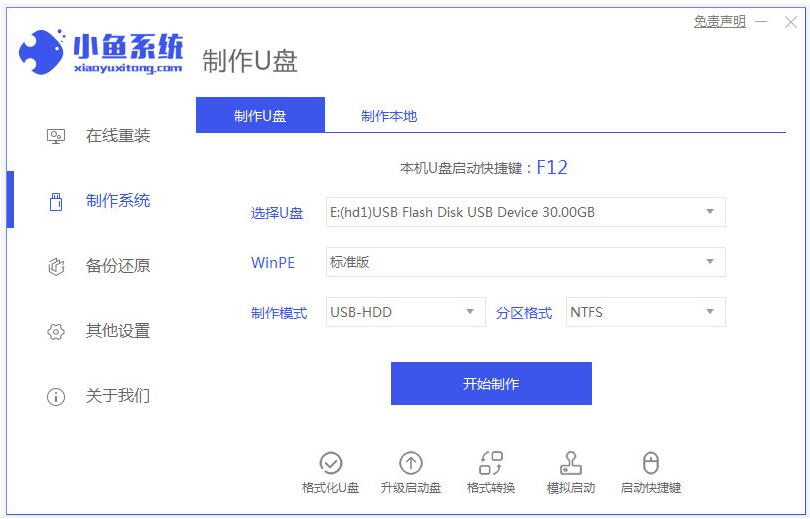
1、重启电脑,并按照启动时显示的按键进入BIOS设置。
2、在BIOS设置中,选择从安装介质启动。
3、按照安装向导的提示,选择语言、时区等设置,并接受许可协议。
4、选择“自定义安装”选项,以便对硬盘进行分区和格式化。
5、选择要安装操作系统的分区,并进行格式化。
6、按照提示完成操作系统的安装过程。
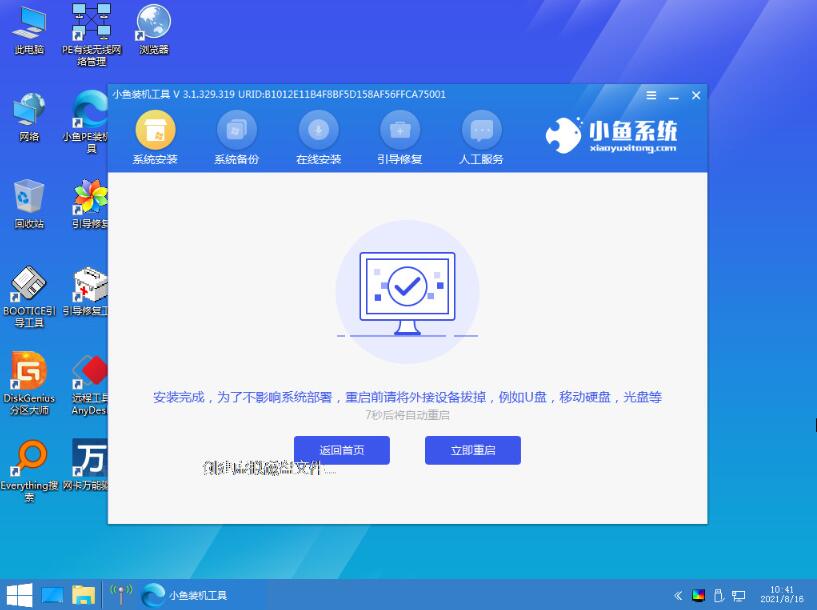
1、安装操作系统后,需要安装相应的驱动程序,以确保硬件正常工作。
2、从电脑或手机品牌官方网站下载并安装最新的驱动程序。
3、根据个人需求,安装必要的软件和应用程序。
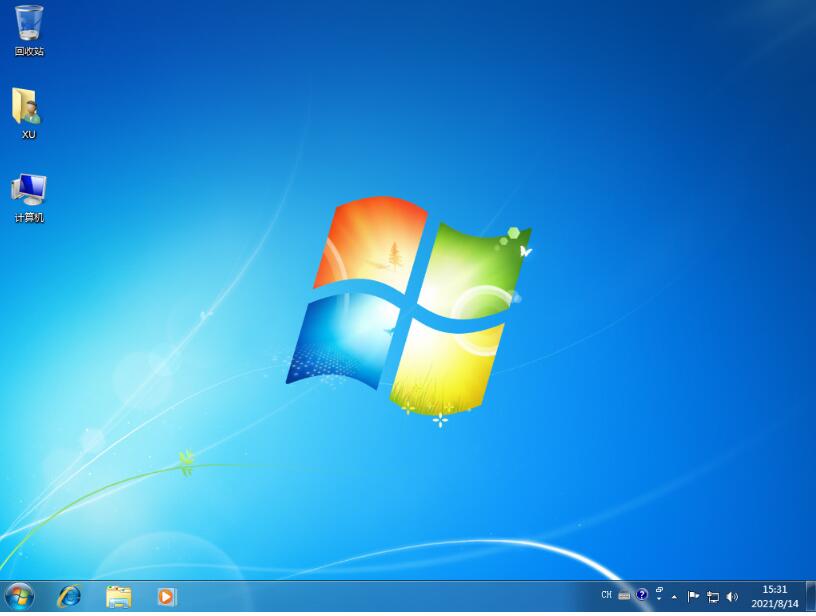
1、将之前备份的重要数据复制回电脑。
2、确保数据完整性,并测试文件是否可以正常打开。
结论:重装电脑系统是解决电脑问题的有效方法,通过备份数据、准备安装介质、重装系统、安装驱动程序和软件以及恢复备份数据等步骤,可以使电脑恢复到一个干净、稳定的状态。在进行重装系统之前,一定要备份重要的数据,并确保有合适的安装介质和驱动程序。重装系统后,及时安装必要的驱动程序和软件,并恢复备份的数据,以确保电脑正常工作。更多关于windows系统安装的简单的方法步骤,我们还可以在“小鱼系统官网”内查看。

重装电脑系统是解决电脑问题的一种常见方法,本文将介绍如何重装电脑系统,以及重装电脑系统的好处和注意事项。

操作系统版本:Windows 10
品牌型号:HP Pavilion
软件版本:小鱼装机软件
1、在重装电脑系统之前,首先要备份重要的数据。可以将文件复制到外部硬盘或使用云存储服务进行备份。
2、确保备份的数据完整,并且可以在重装系统后恢复。
1、下载或购买合适的操作系统安装介质,如Windows 10安装盘或USB安装驱动器。
2、或者直接使用小鱼装机软件制作u盘启动盘安装介质,将安装介质插入电脑,并按照提示进行操作系统的安装准备。
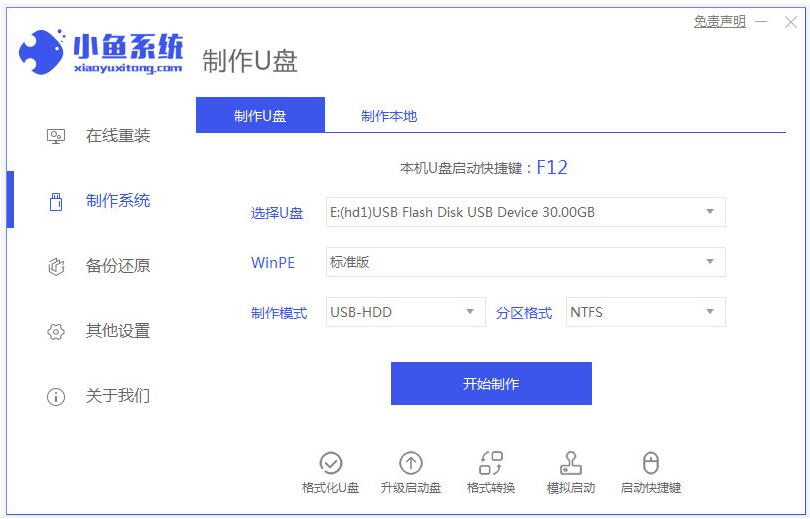
1、重启电脑,并按照启动时显示的按键进入BIOS设置。
2、在BIOS设置中,选择从安装介质启动。
3、按照安装向导的提示,选择语言、时区等设置,并接受许可协议。
4、选择“自定义安装”选项,以便对硬盘进行分区和格式化。
5、选择要安装操作系统的分区,并进行格式化。
6、按照提示完成操作系统的安装过程。
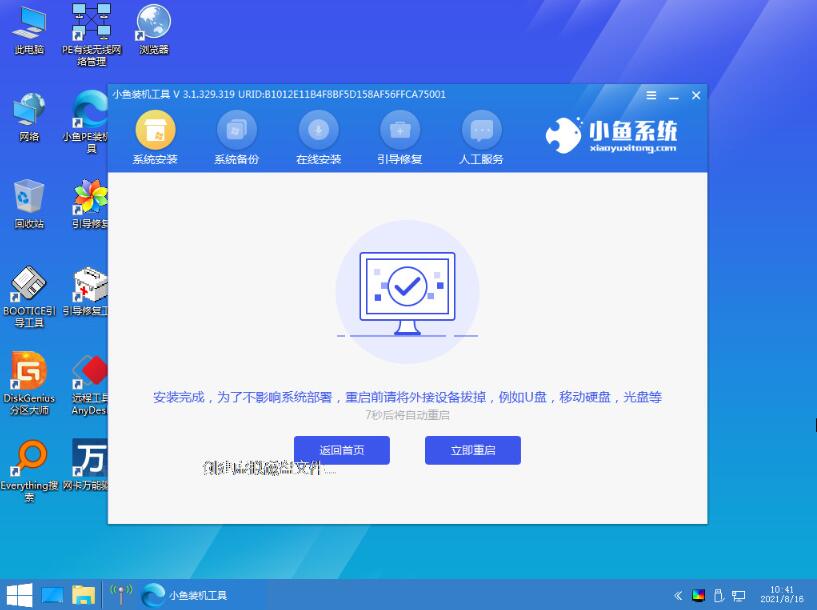
1、安装操作系统后,需要安装相应的驱动程序,以确保硬件正常工作。
2、从电脑或手机品牌官方网站下载并安装最新的驱动程序。
3、根据个人需求,安装必要的软件和应用程序。
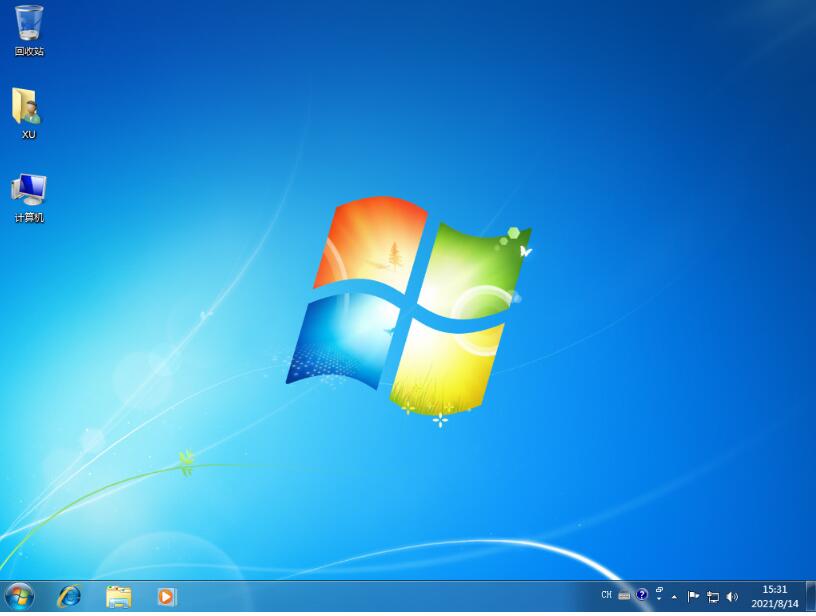
1、将之前备份的重要数据复制回电脑。
2、确保数据完整性,并测试文件是否可以正常打开。
结论:重装电脑系统是解决电脑问题的有效方法,通过备份数据、准备安装介质、重装系统、安装驱动程序和软件以及恢复备份数据等步骤,可以使电脑恢复到一个干净、稳定的状态。在进行重装系统之前,一定要备份重要的数据,并确保有合适的安装介质和驱动程序。重装系统后,及时安装必要的驱动程序和软件,并恢复备份的数据,以确保电脑正常工作。更多关于windows系统安装的简单的方法步骤,我们还可以在“小鱼系统官网”内查看。




